
Як вибрати Macbook Pro бу?
Нова техніка Apple - потужні пристрої, але такі придбання іноді б'ють по кишені. Уживані ноутбуки обходяться дешевше, але є ризик купити лептоп з поломкою. При виборі таких гаджетів потрібно бути дуже уважним, щоб нічого не проґавити. Ми розповімо, на що звернути увагу перед покупкою уживаних пристроїв.

Б\У макбук функціонує не гірше, ніж новий, якщо з ним дбайливо поводилися. Корпус ноутбуків виготовляють із алюмінію. Придивіться до нього, зверніть увагу на наявність подряпин та потертостей. Матеріал корпусу неможливо відполірувати до початкового блиску. Якщо лептоп зберігали в чохлі, пошкоджень або взагалі не буде, або вони мінімальні.
Обов'язково подивіться на стики корпусу. Якщо є розбіжності, можливо, MacBook відкривали для ремонту чи заміни деталей. Це не страшно, але інколи встановлюють неоригінальні елементи. Зверніть увагу, щоб не було сколів, серйозних пошкоджень та слідів падіння.
Зовнішній стан – мінімум, від якого потрібно відштовхуватися. Щоб переконатися в справності, відкрийте ноутбук і увімкніть його. У цей час подивіться стан клавіатури, дисплея і внутрішньої частини корпусу.
Зверніть увагу, наскільки швидко вмикається лептоп. Ноутбуки Apple продуктивні, завантаження має відбуватися за лічені секунди. Після включення починайте глибоке тестування техніки.
Підключіться до Wi-Fi, заодно переконайтеся, що модуль у робочому стані. На запароленном ноутбуку не вдасться працювати з використанням усіх сервісів. Можливі ключі безпеки:
Якщо перед покупкою виявите, що ключ безпеки встановлено, попросіть продавця його забрати. Не придбайте пристрій, якщо він не видалятиме пароль.

Окрім зовнішнього вигляду, обов'язково перевіряйте працездатність екрана. Візьміть флешку з фільмом або кількома картинками різних кольорів. Уважно розглядайте кожен сантиметр дисплея. Під час перевірки враховуйте:
Якщо стан екрану хороший, картинка буде чіткою та контрастною. Запустіть фільм. Слідкуйте, щоб відтворення було плавним, без переривань та підгальмовування. Якщо є сумніви щодо якості, краще знайти іншого продавця.
Від швидкості обладнання залежить продуктивність MacBook. Перше, на що потрібно звернути увагу, це час запуску. Чим швидше увімкнеться ноутбук, тим краще.
Далі запустіть програму Blackmagic Disk Speed Test, щоб протестувати лептоп. Якщо на макбуку встановлений HDD, швидкість повинна досягати 90 Мбіт за секунду, якщо SSD - до 250.
Місткість акумулятора впливає на тривалість автономної роботи. При покупці огляньте цілісність батареї та перевірте внутрішні параметри. Відкрийте звіт про електроживлення, він знаходиться у папці «Про цей Mac». У зведенні показано роботу акумулятора. Будьте обережні, дані можна підробити.
Для більш достовірних результатів установіть програму Coconut Battery. Якщо результати покажуть, що ємність знизилася більш ніж на 80%, не варто купувати такий ноутбук.
Бездротові технології протестувати легше. Підключіть ноутбук до Wi-Fi і стежте, щоб з'єднання було стабільним. Якщо є проблеми, перегляньте інший пристрій. До Bluetooth підключіть бездротові навушники або іншу периферію, щоб перевірити правильність роботи.
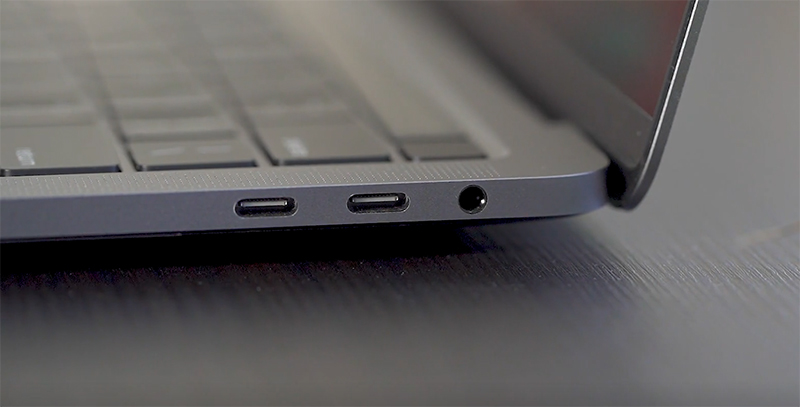
Для тесту роз'ємів Type-C потрібно взяти перехідник. У такий спосіб можна перевірити коректність роботи порту. Якщо модель ноута стара, перехідник не потрібний, але візьміть пристрої з потрібними параметрами.
Photo Booth — спосіб протестувати акустику та периферію для зйомки. Зробіть кілька фото, запишіть відео та відтворіть. Датчик автоматичного встановлення яскравості перевіряють, прикриваючи камеру рукою. Зверніть увагу, щоб записувався звук під час створення відео.
Це допоможе дізнатися, наскільки MacBook є продуктивним. Використовуйте програми Mac Fan Control та Heaven Benchmark. Якщо за низького навантаження температура перевищує позначку 50 градусів, ноут перегріється за високої.
Проблема може бути в системі охолодження або в інших деталях. Не варто купувати такий пристрій.
Не забудьте перевірити тачпад, адже це незамінний елемент керування. Якщо виявлені незначні проблеми під час тестингу, наприклад, потертості корпусу, можливо, продавець зробить знижку.
Враховуйте розмір проблеми, невелика подряпина ялин, а перегрівання несумісне з продуктивною роботою. Враховуйте всі пункти перевірок, щоб не помилитися з вибором!